
建立資料庫
在phpMyAdmin 的主介面中,可以看見有「語言-languange」 的下拉框,我們可以在下拉框中選擇「中文-Chinese simplified」選項,然後上有個」伺服器連線校對「 我們一般會選擇utf8_general_ci 簡體中文編碼格式,防止亂碼的情況出現。
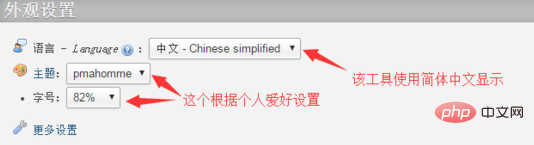
當上面的設定好了,下面我開始建立資料庫,點擊左上方的資料庫就會出現下面的介面:
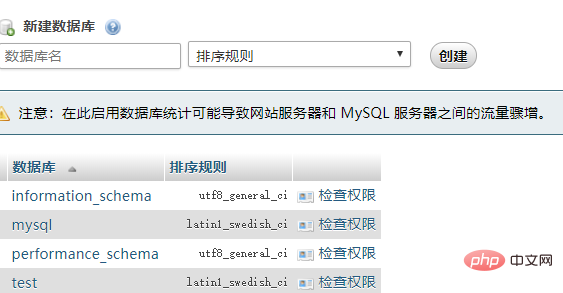
然後在文字方塊中輸入自己的資料庫名字,我們這裡是"php.cn",雖然我們在一開始就設定過了這個編碼格式,但是為了萬一,我們可以再在這裡再次選擇“utf8_general_ci ”,然後點擊創建按鈕之後再左側欄就可以看見你創建的資料庫了,如下圖:
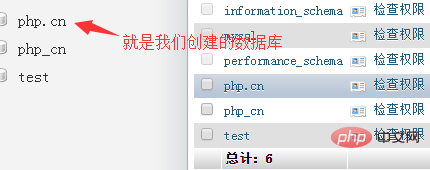
修改資料庫
#在資料庫管理介面(上圖),有個「動作」按鈕,點選進入修改作業資料庫的頁面。
1.進入修改頁面左上方可以對目前資料庫執行建立資料表的操作,在建立資料表提示資訊下的兩個文字方塊中分別輸入要建立的資料表名字和欄位總數,點選「執行」按鈕,就進入建立資料表結構頁面。
2.在進入修改頁面的右上方可以對資料庫重新命名,在「將資料庫改名為:」的文字方塊中輸入心得資料庫名字,點選「執行」就可以修改資料庫名稱成功。
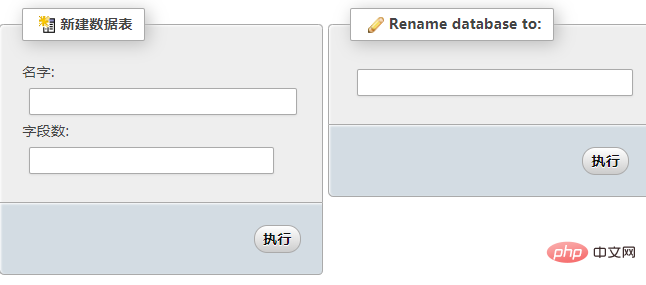
刪除資料庫
同樣是點選「動作」按鈕進入修改頁面,在「新資料表」的正下面就是刪除資料庫,點選就可以刪除資料庫
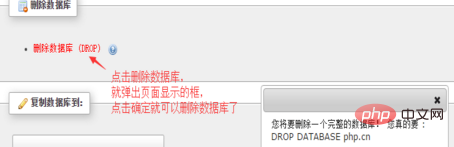
相關文章教學推薦:phpmyadmin教學
以上是phpmyadmin的簡單使用教程的詳細內容。更多資訊請關注PHP中文網其他相關文章!




